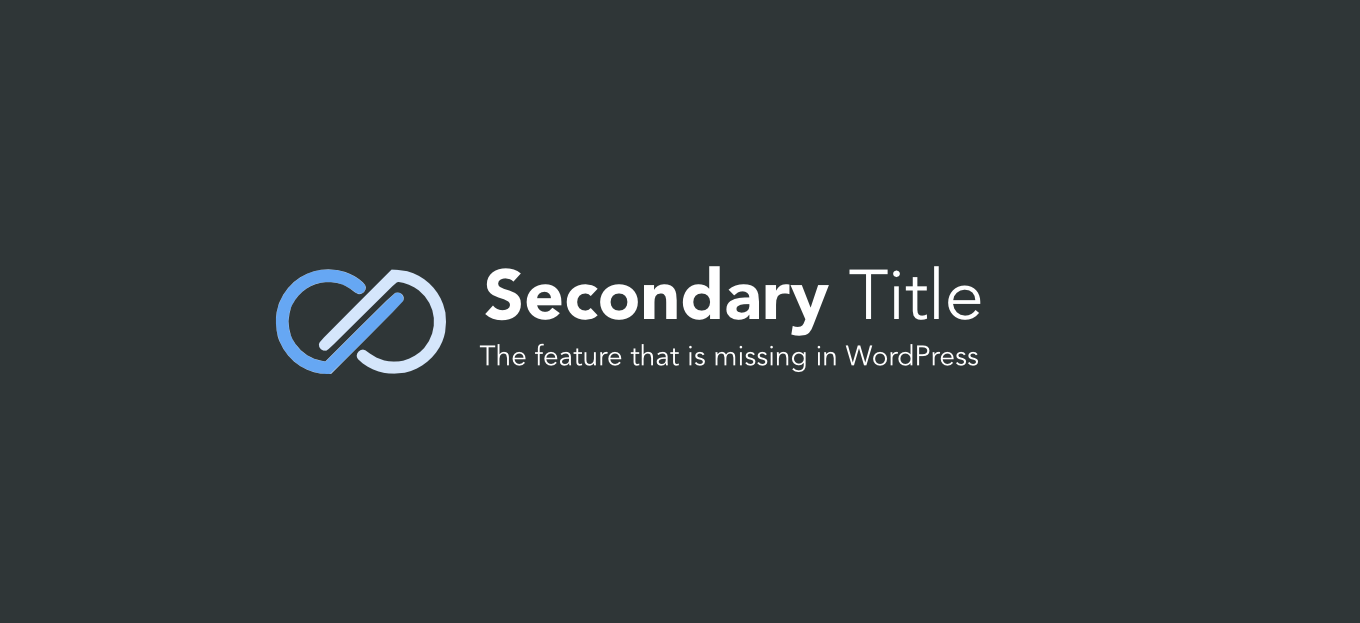
Condividi questo contenuto!
In questo tutorial ti spiegheremo come aggiungere sottotitoli in WordPress per i tuoi articoli o pagine.
La prima cosa che devi fare è installare e attivare il plug-in Secondary Title. Se non sai come fare, consulta la nostra guida su come aggiungere un plugin in WordPress.
Dopo l’attivazione, vedrai automaticamente un campo del sottotitolo sotto il titolo principale nella schermata di modifica del post.
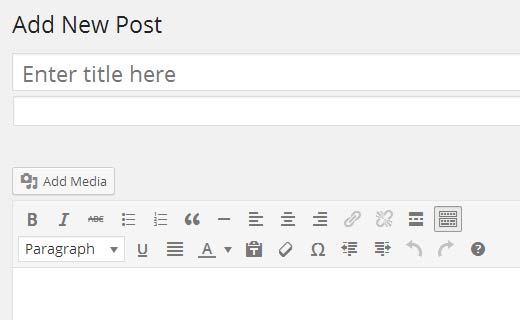
Non preoccuparti se vuoi usarlo solo sulle pagine o su un tipo di post personalizzato. Il plugin viene fornito con le proprie opzioni di configurazione che ti consentono di mettere a punto il modo in cui i titoli secondari vengono visualizzati nell’area di amministrazione e nei tuoi temi WordPress.
Se desideri modificare queste opzioni, devi fare clic su Impostazioni » Secondary Title nel menu di amministrazione di WordPress.
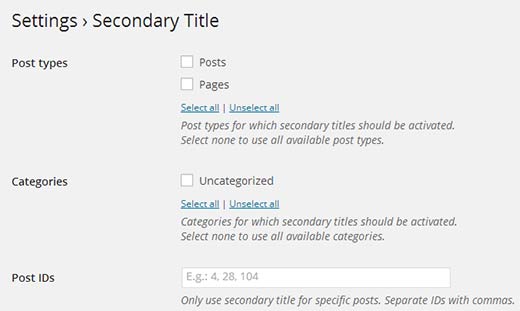
Nella schermata delle impostazioni, puoi scegliere tipi di post, categorie e / o ID di post specifici in cui desideri visualizzare il sottotitolo. Puoi anche scegliere la posizione della casella di input nella schermata dell’editor dei post. Ciò ti consentirà di visualizzare la casella del sottotitolo sopra o sotto la casella del titolo del post principale.
Per impostazione predefinita, il plug-in visualizzerà automaticamente i sottotitoli, tuttavia è possibile interromperlo scegliendo No accanto all’opzione di inserimento automatico .
Puoi visualizzare manualmente i titoli secondari nel tuo tema utilizzando il tag del template
<?php get_secondary_title(); ?>
nei file del tema. Questo ti darà il massimo controllo sullo stile.
Il formato predefinito mostra il titolo secondario accanto al titolo del post separato da due punti, in questo modo:
The Post Title: The Secondary Title
Puoi cambiarlo specificando il tuo formato nell’opzione Formato titolo nella schermata delle impostazioni del plugin.
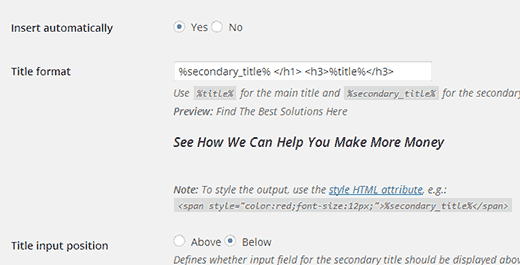
Questo è l’aspetto del tema predefinito Twenty Thirteen.
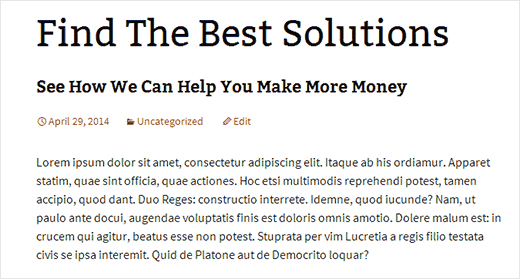
Inoltre è possibile inserire il sottotitolo in un post di WordPress anche tramite il seguente shortcode:
[secondary_title]
Quando viene inserito nell’area del contenuto di un post, una pagina o un tipo di post personalizzato, questo shortcode verrà sostituito con il sottotitolo corrispondente. Lo shortcode può essere esteso tramite i suoi parametri.
E’ tutto. Ci auguriamo che questo tutorial ti abbia aiutato ad imparare come aggiungere sottotitoli in WordPress per i tuoi articoli o pagine. Abbiamo anche un tutorial su come nascondere il titolo per i post e le pagine di WordPress nel caso dovessi farlo.
Dichiarazione sulla trasparenza: il contenuto di B-Fast è supportato dal lettore, il che significa che se fai clic su alcuni dei collegamenti in questo post, potremmo guadagnare una piccola tassa di riferimento. Tieni presente che raccomandiamo solo prodotti che utilizziamo noi stessi e / o che riteniamo possano aggiungere valore ai nostri lettori.
Condividi questo contenuto!
Related Posts



